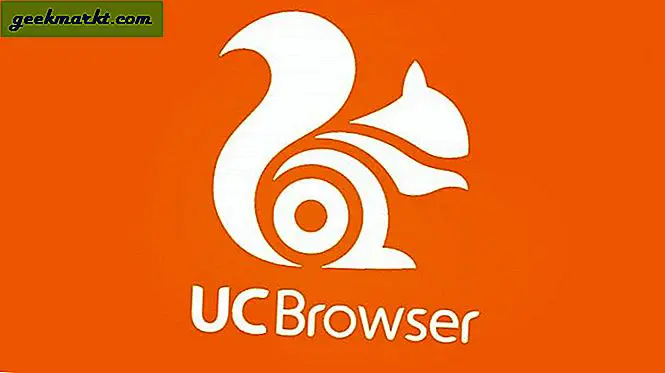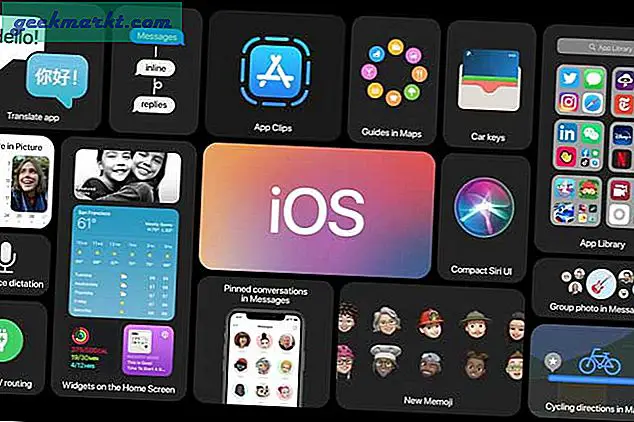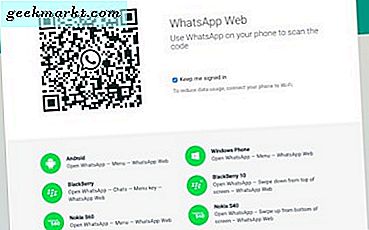Lad os indrømme det, vi har alle lavet nogle pinlige kommentarer til YouTube-videoer, som vi ikke er stolte af, når vi vokser op. Desværre giver YouTube ikke en nem måde at masseslette alle dine kommentarer på, heldigvis er der en løsning, der ikke kræver, at du sletter alle dine kommentarer en efter en manuelt. Lad os se hvordan.
Læs: Sådan downloader du dine egne YouTube-videoer i 4K
Sletning af dine kommentarer på YouTube
Før vi begynder, skal vi se den officielle måde at slette din YouTube-kommentar på. Du skal blot åbne YouTube, klikke på 'Historik' i sidepanelet og vælge kommentarindstilling som en historiktype. Alternativt kan du bruge dette link til direkte at åbne kommentarsiden.
Her kan du se på alle dine kommentarer og svar. Find den kommentar eller det svar, du vil slette> klik på trepunktsmenuen> og vælg sletningsindstillingen. Det er det, din kommentar og også svarene på den kommentar slettes.

Men der er ingen mulighed for massesletning af dine YouTube-kommentarer.
Sletning af alle dine kommentarer på YouTube
Hvis du vil slette alle kommentarerne, skal du skjule din kanal midlertidigt. Det skjuler dit kanalnavn, videoer, likes, playlister, abonnementer, som andre kan se. Du kan genaktivere dem senere, når processen er afsluttet. At skjule din kanal påvirker ikke nogen af Googles tjenester eller endda YouTube. Men i modsætning til andre ændringer slettes dine kommentarer permanent, hvilket er det, vi ønskede.
For at skjule kanalen skal du åbne YouTube ved at klikke på profilbilledet i øverste højre hjørne> klikke på indstillinger> Avancerede indstillinger> Slet kanal> indtast din Google-adgangskode og klikke på 'Jeg vil skjule min kanal'.

Når du klikker på det, viser Google dig, hvad der vil ske, når du skjuler kanalen. Vælg hver mulighed, og klik på Skjul min kanal Knap og klik igen på HIDE MY CONTENT i pop op-vinduet. Og det er det, din kanal bliver skjult.

Du skal give et par minutter til et par timers tid til Google for at slette alle dine kommentarer. Du kan kontrollere det fra kommentarindstillingen. I modsætning til andre ændringer overvejer YouTube at fjerne kommentarer permanent, da det at skjule og skjule kommentarer gør platformen mere kompleks.

Når alle dine kommentarer er slettet, kan du åbne YouTube, klikke på profilbillede> Indstillinger og i afsnittet Din YouTube-kanal skal du klikke på Opret en kanal. Klik nu bare på Opret kanal i pop op-vinduet. Du kan se en mulighed kaldet Brug en virksomhed eller et andet navn. Klik ikke på det, da du ikke vil oprette en ny kanal.

Og her går du, du er tilbage til normal, og alle dine kommentarer slettes. Det skal gøre alle dine videoer offentlige igen, hvis ikke, kan du nemt offentliggøre dem fra YouTube Studio.
Sletning af andres kommentarer til dine videoer
Ligesom at slette dine kommentarer er det også enkelt at slette andres kommentarer til din video. Åbn bare den video, der har kommentaren. Når du har fundet kommentaren, skal du klikke på trepunktsmenuen og klikke på Fjern for at fjerne den kommentar.

Hvis du ikke kan lide kommentarer fra nogen bestemt person, kan du klikke på "skjul bruger fra kanal". Dette vil skygge forbudt brugeren, hvilket betyder, at mens de vil være i stand til at kommentere din video, kan ingen andre end dem se det. Så du kan skjule dig uden at de ved, at du gemmer dig.

Du kan tage endnu mere kontrol ved at gå til YouTube Studio> Indstillinger> Fællesskab> og tilføje kommentarfiltre. Du kan blokere bestemte ord, blokere bestemte personer eller kun godkende bestemte personer.

Hvis du ønsker at blokere kommentarer til en bestemt video, skal du åbne den specifikke video i YouTube Studio> flere muligheder og rulle ned. I kommentar- og vurderingsafsnittet skal du ændre indstillingen for kommentarsynlighed fra “Tillad alle kommentarer” til “Deaktiver kommentarer” eller “Hold kommentarer til gennemgang”.

Der er ingen måde at blokere kommentarer for alle videoer, du skal åbne hver video og ændre indstillingerne fra nu af.
Afslutter
Sletning af kommentarer fjerner også automatisk dens svar, men sletning af svar fjerner ikke følgende svar, der taggede dig. Bortset fra at du har din fulde kontrol over kommentarer og videoer, selvom det er lidt vanskeligt.
Læs også: Sådan tilsluttes YouTube Music til Google Maps i Android og iOS